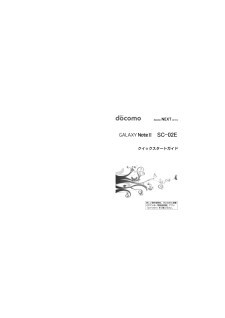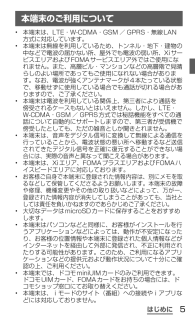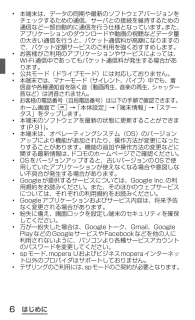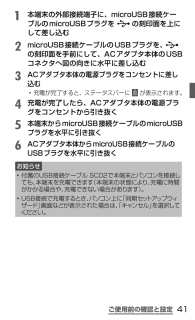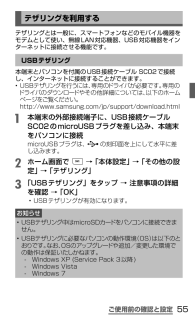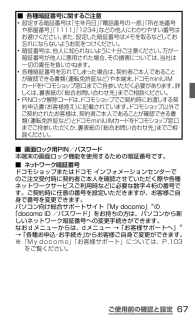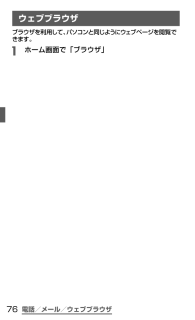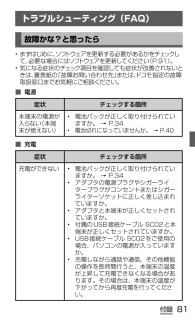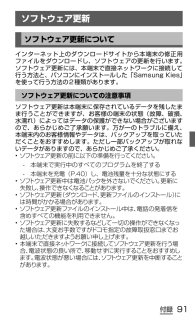0

8 / 108 ページ
現在のページURL
はじめに• 本端末は、データの同期や最新のソフトウェアバージョンをチェックするための通信、サーバとの接続を維持するための通信など一部自動的に通信を行う仕様となっています。また、アプリケーションのダウンロードや動画の視聴などデータ量の大きい通信を行うと、パケット通信料が高額になりますので、パケット定額サービスのご利用を強くおすすめします。• お客様がご利用のアプリケーションやサービスによっては、Wi-Fi通信中であってもパケット通信料が発生する場合があります。• 公共モード(ドライブモード)には対応しておりません。• 本端末では、マナーモード(サイレント、バイブ)中でも、着信音や各種通知音を除く音(動画再生、音楽の再生、シャッター音など)は消音されません。• お客様の電話番号(自局電話番号)は以下の手順で確認できます。 ホーム画面で →「本体設定」 →「端末情報」 →「ステータス」をタップします。• 本端末のソフトウェアを最新の状態に更新することができます(P.91)。• 本端末は、オペレーティングシステム(OS)のバージョンアップにより機能が追加されたり、操作方法が変更になったりすることがあります。機能の追加や操作方法の変更などに関する最新情報は、ドコモのホームページでご確認ください。• OSをバージョンアップすると、古いバージョンのOSで使用していたアプリケーションが使えなくなる場合や意図しない不具合が発生する場合があります。• Googleが提供するサービスについては、GoogleInc.の利用規約をお読みください。また、そのほかのウェブサービスについては、それぞれの利用規約をお読みください。• Googleアプリケーションおよびサービス内容は、将来予告なく変更される場合があります。• 紛失に備え、画面ロックを設定し端末のセキュリティを確保してください。• 万が一紛失した場合は、Googleトーク、Gmail、GooglePlayなどのGoogleサービスやFacebookなどを他の人に利用されないように、パソコンより各種サービスアカウントのパスワードを変更してください。• spモード、moperaUおよびビジネスmoperaインターネット以外のプロバイダはサポートしておりません。• テザリングのご利用には、spモードのご契約が必要となります。6
参考になったと評価  41人が参考になったと評価しています。
41人が参考になったと評価しています。
このマニュアルの目次
-
1 .1 ページ目のマニュアル
-
2 .はじめに「SC-02E」をお買い上げいただきまして...はじめに「SC-02E」をお買い上げいただきまして誠にありがとうございます。ご使用の前やご利用中に、本書をお読みいただき、正しくお使いください。取扱説明書について本端末の操作は、本書のほかに、本端末用の取扱説明書アプリケーションである「取扱説明書」で、さらに詳しく説明しています。■■「クイックスタートガイド」(本書)画面の表示内容や基本的な機能の操作について説明しています。■■「取扱説明書」(本端末のアプリケーション)機能の詳しい案内や操作について説明しています。• ホーム画面 で →「 取扱説明書」をタッ...
-
3 .操作手順の表記について本書では、メニュー操作など連...操作手順の表記について本書では、メニュー操作など連続する操作手順を省略して以下のように記載しています。• タップとは、本端末のディスプレイを指で軽く触れて行う操作です(P.43)。(例)ディスプレイのホーム画面から、(アプリアイコン)、 (Googleアイコン)を続けてタップする場合は、以下のように記載しています。a ホーム画面で →「Google」 • 本書 の操作手順や画面は、主にお買い上げ時の状態に従って記載しています。本端末は、お客様が利用するサービスやインストールするアプリケーションによって、メ...
-
4 .はじめに本体付属品■■本体付属品SC-02E■(保...はじめに本体付属品■■本体付属品SC-02E■(保証書含む)リアカバー SC08クイックスタートガイド■(本書)タッチペン SC02電池パックSC08USB接続ケーブルSC022
-
6 .はじめにはじめにご使用前の確認と設定電話/メール/...はじめにはじめにご使用前の確認と設定電話/メール/ウェブブラウザ付録目次本体付属品………………………………………… 2目次………………………………………………… 4本端末のご利用について………………………… 5安全上のご注意(必ずお守りください) ……………8取り扱い上のご注意………………………………24各部の名称と機能…………………………………33ドコモminiUIMカード/ microSDカード/電池パックの取り付け……34ドコモminiUIMカード/ microSDカード/電池パックの取り外し……38...
-
7 .はじめに本端末のご利用について• 本端末は、LT...はじめに本端末のご利用について• 本端末は、LTE・W-CDMA・GSM / GPRS・無線LAN方式に対応しています。• 本端末は無線を利用しているため、トンネル・地下・建物の中などで電波の届かない所、屋外でも電波の弱い所、XiサービスエリアおよびFOMAサービスエリア外ではご使用になれません。また、高層ビル・マンションなどの高層階で見晴らしのよい場所であってもご使用になれない場合があります。なお、電波が強くアンテナマークが4本たっている状態で、移動せずに使用している場合でも通話が切れる場合があります...
-
8 .はじめに• 本端末は、データの同期や最新のソフト...はじめに• 本端末は、データの同期や最新のソフトウェアバージョンをチェックするための通信、サーバとの接続を維持するための通信など一部自動的に通信を行う仕様となっています。また、アプリケーションのダウンロードや動画の視聴などデータ量の大きい通信を行うと、パケット通信料が高額になりますので、パケット定額サービスのご利用を強くおすすめします。• お客様がご利用のアプリケーションやサービスによっては、Wi-Fi通信中であってもパケット通信料が発生する場合があります。• 公共モード(ドライブモード)には対応して...
-
9 .はじめに• ご利用の料金プランにより、テザリング...はじめに• ご利用の料金プランにより、テザリング利用時のパケット通信料が異なります。パケット定額サービスのご利用を強くおすすめします。• ご利用時の料金など詳細については、 http://www.nttdocomo.co.jp/をご覧ください。7
-
10 .はじめに安全上のご注意(必ずお守りください)■■ ...はじめに安全上のご注意(必ずお守りください)■■ ご使用の前に、この「安全上のご注意」をよくお読みの上、正しくお使いください。また、お読みになった後は大切に保管してください。■■ ここに示した注意事項は、お使いになる人や、他の人への危害、財産への損害を未然に防ぐための内容を記載していますので、必ずお守りください。■■ 次の表示の区分は、表示内容を守らず、誤った使用をした場合に生じる危害や損害の程度を説明しています。危険この表示は、取り扱いを誤った場合、「死亡または重傷を負う危険が切迫して生じることが想定さ ...
-
11 .はじめに■■「安全上のご注意」は、下記の項目に分け...はじめに■■「安全上のご注意」は、下記の項目に分けて説明しています。1. 本端末、電池パック、アダプタ、USB接続ケーブル、 ドコモminiUIMカード、タッチペンの取り扱いについて(共通)………………………………………………… P.92. 本端末の取り扱いについて ……………………… P.113. 電池パックの取り扱いについて………………… P.134. アダプタの取り扱いについて…………………… P.155. ドコモminiUIMカードの取り扱いについて…… P.176. タッチペンの取り扱い につい...
-
12 .はじめに警告強い力や衝撃を与えたり、投げ付けたりし...はじめに警告強い力や衝撃を与えたり、投げ付けたりしないでください。火災、やけど、けが、感電の原因となります。外部接続端子やヘッドホン接続端子に導電性異物(金属片、鉛筆の芯など)を接触させないでください。また、内部に入れないでください。火災、やけど、けが、感電の原因となります。使用中や充電中に、布団などで覆ったり、包んだりしないでください。火災、やけどの原因となります。ガソリンスタンドなど引火性ガスが発生する場所に立ち入る場合は必ず事前に本端末の電源を切り、充電をしている場合は中止してください。ガスに引火する...
-
13 .はじめに乳幼児の手の届かない場所に保管してください...はじめに乳幼児の手の届かない場所に保管してください。誤って飲み込んだり、けがなどの原因となったりします。本端末をアダプタに接続した状態で長時間連続使用される場合には特にご注意ください。充電しながらゲームやワンセグ視聴などを長時間行うと本端末や電池パック・アダプタの温度が高くなることがあります。温度の高い部分に直接長時間触れるとお客様の体質や体調によっては肌に赤みやかゆみ、かぶれなどが生じたり、低温やけどの原因となったりする恐れがあります。2.本端末の取り扱いについて警告ライトの発光部を人の目に近づけて点灯発...
-
14 .はじめにハンズフリーに設定して通話する際や、着信音...はじめにハンズフリーに設定して通話する際や、着信音が鳴っているときなどは、必ず本端末を耳から離してください。また、イヤホンマイクなどを本端末に装着し、ゲームや音楽再生などをする場合は、適度なボリュームに調節してください。音量が大きすぎると難聴の原因となります。また、周囲の音が聞こえにくいと、事故の原因となります。心臓の弱い方は、着信バイブレータ(振動)や着信音量の設定に注意してください。心臓に悪影響を及ぼす原因となります。医用電気機器などを装着している場合は、医用電気機器メーカもしくは販売業者に、電波による...
-
15 .はじめにモーションセンサーのご使用にあたっては、必...はじめにモーションセンサーのご使用にあたっては、必ず周囲の安全を確認し、本端末をしっかりと握り、必要以上に振り回さないでください。けがなどの事故の原因となります。誤ってディスプレイを破損し、内部物質が漏れた場合には、顔や手などの皮膚につけないでください。失明や皮膚に傷害を起こす原因となります。内部物質が目や口に入った場合には、すぐにきれいな水で洗い流し、直ちに医師の診断を受けてください。また、皮膚や衣類に付着した場合は、すぐにアルコールなどで拭き取り、石鹸で水洗いしてください。自動車内で使用する場合、自動車...
-
16 .はじめに危険端子に針金などの金属類を接触させないで...はじめに危険端子に針金などの金属類を接触させないでください。また、金属製ネックレスなどと一緒に持ち運んだり、保管したりしないでください。電池パックの発火、破裂、発熱、漏液の原因となります。電池パックを本端末に取り付けるときは、電池パックの向きを確かめ、うまく取り付けできない場合は、無理に取り付けないでください。電池パックの発火、破裂、発熱、漏液の原因となります。火の中に投下しないでください。電池パックの発火、破裂、発熱、漏液の原因となります。釘を刺したり、ハンマーで叩いたり、踏みつけたりしないでください。電...
-
17 .はじめに注意一般のゴミと一緒に捨てないでください。...はじめに注意一般のゴミと一緒に捨てないでください。発火、環境破壊の原因となります。不要となった電池パック は 、端 子 に テ ー プ な ど を 貼 り 、絶 縁 し て か ら ド コ モ シ ョップなど窓口にお持ちいただくか、回収を行っている市町村の指示に従ってください。濡れた電池パックを使用したり充電したりしないでください。電池パックの発火、破裂、発熱、漏液の原因となります。電池パック内部の液体などが漏れた場合は、顔や手などの皮膚につけないでください。失明や皮膚に傷害を起こす原因となります。液体など...
-
18 .はじめにコンセントやシガーライターソケットにつない...はじめにコンセントやシガーライターソケットにつないだ状態で充電端子をショートさせないでください。また、充電端子に手や指など、身体の一部を触れさせないでください。火災、やけど、感電の原因となります。アダプタのコードの上に重いものをのせないでください。火災、やけど、感電の原因となります。コンセントにACアダプタを抜き差しするときは、金属製ストラップなどの金属類を接触させないでください。火災、やけど、感電の原因となります。濡れた手でアダプタのコード、コンセントに触れないでください。火災、やけど、感電の原因となりま...
-
19 .はじめに長時間使用しない場合は、電源プラグをコンセ...はじめに長時間使用しない場合は、電源プラグをコンセントやシガーライターソケットから抜いてください。火災、やけど、感電の原因となります。万が一、水などの液体が入った場合は、直ちにコンセントやシガーライターソケットから電源プラグを抜いてください。火災、やけど、感電の原因となります。お手入れの際は、電源プラグをコンセントやシガーライターソケットから抜いて行ってください。火災、やけど、感電の原因となります。5.ドコモminiUIMカードの取り扱いについて注意ドコモminiUIMカードを取り外す際は切断面にご注意くだ...
-
20 .はじめに7. 医用電気機器近くでの取り扱いについて...はじめに7. 医用電気機器近くでの取り扱いについて■■ 本記載の内容は「医用電気機器への電波の影響を防止するための携帯電話端末等の使用に関する指針」(電波環境協議会)に準ずる。警告医療機関の屋内では次のことを守って使用してください。• 手術室、集中治療室(ICU)、冠状動脈疾患監視病室(CCU)には本端末を持ち込まないでください。• 病棟内では、本端末の電源を切ってください。• ロビーなどであっても付近に医用電気機器がある場合は、本端末の電源を切ってください。• 医療機関が個々に使用禁止、持ち込み禁止などの...
-
21 .はじめに8.材質一覧使用箇所 使用材質 表面処理本...はじめに8.材質一覧使用箇所 使用材質 表面処理本体ディスプレイパネルガラス-外装ケース(周囲)フロント(ウィンドウ)ガラス-リア(MarbleWhite)PC 蒸着リア(AmberBrown)PC蒸着、横ヘアラインサイドキー(音量キー、電源/画面ロックキー)PC 蒸着リアカバー PC蒸着ホームキー(MarbleWhite)アルミニウムホワイトアル マイトホームキー(AmberBrown)アルミニウム水平ヘアライン+アルマイトカメラレンズパネルガラス-カメラレンズ周囲部分ステンレス鋼クロムメッキワンセグアン...
-
22 .はじめに使用箇所 使用材質 表面処理電池パックSCはじめに使用箇所 使用材質 表面処理電池パックSC08端子部分 銅合金ニッケル下地 メッキ/金メッキ本体 PC -ラベル PETコーティング(UVマット有機PV)タッチペンSC02本体、ボタンABSシボ加工(NIHON ETCHING No.1(S))ペンのヘッド部ABS PVD+UV加工ペン先 TPE -USB接続ケーブルSC02USBコネクタ部 SPCC -microUSBコネクタ部HTN、STS304ニッケルメッキコネクタケースPCUV塗装処理ケーブル TPE(Nonpvc)-microSDカード外装...
-
23 .はじめに使用箇所 使用材質 表面処理マイク付ステレ...はじめに使用箇所 使用材質 表面処理マイク付ステレオヘッド セットハウジング PCUVコーティングケーブル NONPVC-外装 PC-ABSUVコーティングイヤピース シリコン-フリップカバーリアカバー部 PCUVコーティングフロント部ポリウレタンレザー- 9. 試供品(microSDカード(2GB)、マイク付ステレオヘッドセット、フリップカバー)の取り扱いについて危険■■microSDカード/マイク付ステレオヘッドセット/フリップカバー(共通)電子レンジなどの加熱調理機器や高圧容器に入れないでください。火...
-
24 .はじめに水や飲料水、ペットの尿などで濡らさないでく...はじめに水や飲料水、ペットの尿などで濡らさないでください。火災、やけど、けが、感電の原因となります。警告■■microSDカード/マイク付ステレオヘッドセット/フリップカバー(共通)強い力や衝撃を与えたり、投げ付けたりしないでください。火災、やけど、けが、感電の原因となります。■■マイク付ステレオヘッドセット端子に導電性異物(金属片、鉛筆の芯など)を接触させないでください。また、内部に入れないでください。火災、やけど、けが、感電の原因となります。自動車などを運転中にマイク付ステレオヘッドセットを使用しないで...
-
25 .はじめに■■microSDカード高温になる場所(火...はじめに■■microSDカード高温になる場所(火のそば、暖房器具のそば、こたつの中、直射日光の当たる場所、炎天下の車内など)で使用、保管、放置しないでください。機器の変形やデータの消失、故障の原因となります。曲げたり、重いものをのせたりしないでください。故障の原因となります。金属端子部分に手や導電性異物(金属片、鉛筆の芯など)で触れたり、ショートさせたりしないでください。データの消失、故障の原因となります。microSDカードへのデータの書き込み/読み出し中に、振動/衝撃を与えたり、電源を切ったり、機器か...
-
26 .はじめに取り扱い上のご注意共通のお願い■■水をかけ...はじめに取り扱い上のご注意共通のお願い■■水をかけないでください。本端末、電池パック、アダプタ、USB接続ケーブル、ドコモminiUIMカード、タッチペンは防水性能を有しておりません。風呂場などの湿気の多い場所でのご使用や、雨などがかかることはおやめください。また身に付けている場合、汗による湿気により内部が腐食し故障の原因となります。調査の結果、これらの水濡れによる故障と判明した場合、保証対象外となり修理できないことがありますので、あらかじめご了承ください。なお、保証対象外ですので修理を実施できる場合でも有...
-
27 .はじめに本端末についてのお願い■■ディスプレイの表...はじめに本端末についてのお願い■■ディスプレイの表面を強く押したり、爪やボールペン、ピンなど先の尖ったもので操作したりしないでください。ディスプレイが破損する原因となります。■■ 極端な高温、低温は避けてください。温度は5℃~35℃、湿度は45%~80%の範囲でご使用ください。■■ 一般の電話機やテレビ・ラジオなどをお使いになっている近くで使用すると、悪影響を及ぼす原因となりますので、なるべく離れた場所でご使用ください。■■ お客様ご自身で本端末に登録された情報内容は、別にメモを取るなどして保管してくださる...
-
28 .はじめに電池パックについてのお願い■■ 電池パック...はじめに電池パックについてのお願い■■ 電池パックは消耗品です。使用状態などによって異なりますが、十分に充電しても使用時間が極端に短くなったときは電池パックの交換時期です。指定の新しい電池パックをお買い求めください。■■ 充電は、適正な周囲温度(5℃~35℃)の場所で行ってください。■■ 電池パックの使用時間は、使用環境や電池パックの劣化度により異なります。■■ 電池パックの使用条件により、寿命が近づくにつれて電池パックが膨れる場合がありますが問題ありません。■■ 電池パックを保管される場合は、次の点にご注...
-
29 .はじめにドコモminiUIMカードについてのお願い...はじめにドコモminiUIMカードについてのお願い■■ ドコモminiUIMカードの取り付け/取り外しには、必要以上に力を入れないでください。■■ 他のICカードリーダー/ライターなどにドコモminiUIMカードを挿入して使用した結果として故障した場合は、お客様の責任となりますので、ご注意ください。■■ lC部分はいつもきれいな状態でご使用ください。■■お手入れは、乾いた柔らかい布(めがね拭きなど)で拭いてください。■■お客様ご自身で、ドコモminiUIMカードに登録された情報内容は、別にメモを取るなどして...
-
30 .はじめに■■ 指定品以外のタッチペンを使用しないで...はじめに■■ 指定品以外のタッチペンを使用しないでください。ディスプレイを破損、誤動作の恐れがあります。■■ タッチペンは他の機器には使用しないでください。機器の故障、破損の原因となります。■■タッチペンに無理な力がかからないように使用してください。多くのものが詰まった荷物の中に入れたり、衣類のポケットに入れて座ったりすると、タッチペンの破損、故障の原因となります。Bluetooth機能を使用する場合のお願い■■ 本端末は、Bluetooth機能を使用した通信時のセキュリティとして、Bluetooth標準規...
-
31 .はじめに利用可能なチャンネルは国により異なります。...はじめに利用可能なチャンネルは国により異なります。航空機内の使用は、事前に各航空会社へご確認ください。■■ Bluetoothデバイス使用上の注意事項本端末の使用周波数帯では、電子レンジなどの家電製品や産業・科学・医療用機器のほか、工場の製造ラインなどで使用される免許を要する移動体識別用構内無線局、免許を要しない特定小電力無線局、アマチュア無線局など(以下「他の無線局」と略します)が運用されています。1.本端末を使用する前に、近くで「他の無線局」が運用されていないことを確認してください。2.万が一、本端末と...
-
32 .はじめに■■ 2.4GHz機器使用上の注意事項WL...はじめに■■ 2.4GHz機器使用上の注意事項WLAN搭載機器の使用周波数帯では、電子レンジなどの家電製品や産業・科学・医療用機器のほか、工場の製造ラインなどで使用されている移動体識別用の構内無線局(免許を要する無線局)および特定小電力無線局(免許を要しない無線局)ならびにアマチュア無線局(免許を要する無線局)が運用されています。1.この機器を使用する前に、近くで移動体識別用の構内無線局およ び特定小電力無線局ならびにアマチュア無線局が運用されていないことを確認してください。2.万が一、この機器から移動体識...
-
33 .はじめに試供品(microSDカード(2GB)、マ...はじめに試供品(microSDカード(2GB)、マイク付ステレオヘッドセット、フリップカバー)についてのお願い■■microSDカード/マイク付ステレオヘッドセット/フリップカバー(共通) ● 水をかけないでください。microSDカード、マイク付ステレオヘッドセット、フリップカバーは防水性能を有しておりません。風呂場などの湿気の多い場所でのご使用や、雨などがかかることはおやめください。また、身に付けている場合、汗による湿気により内部が腐食し故障の原因となります。 ● 端子は時々乾いた綿棒などで清掃してくだ...
-
34 .はじめに■■ 自動車などを運転中の使用にはご注意く...はじめに■■ 自動車などを運転中の使用にはご注意ください。運転中の携帯電話を手で保持しての使用は罰則の対象となります。ただし、傷病者の救護または公共の安全の維持など、やむを得ない場合は対象外となります。■■FeliCaリーダー/ライター機能は日本国内で使用してください。本端末のFeliCaリーダー/ライター機能は日本国内での無線規格に準拠しています。海外でご使用になると罰せられることがあります。■■ 基本ソフトウェアを不正に変更しないでください。ソフトウェアの改造とみなし故障修理をお断りする場合があります。...
-
35 .ご使用前の確認と設定ご使用前の確認と設定各部の名称...ご使用前の確認と設定ご使用前の確認と設定各部の名称と機能abcdehfgijkxxlmnrqpostuvwa 通知LED※1b 受話口c ■ホームキーd ■メニューキーe 外部接続端子f 近接/照度センサーg ワンセグアンテナh 内側カメラi ■電源/画面ロックキーj ディスプレイk ■バックキーl ヘッドホン接続端子m 外側カメラn ライトo リアカバーp ■マークq スピーカーr タッチペンs GPSアンテナ※2t Xiアンテナ※2u ■音量キーv Bluetooth/Wi-Fiアンテナ※2...
-
36 .ご使用前の確認と設定ドコモminiUIMカード/ ...ご使用前の確認と設定ドコモminiUIMカード/ microSDカード/電池パックの取り付けドコモminiUIMカードは、お客様の電話番号などの情報が記録されているICカードです。• 本端末では、ドコモminiUIMカードのみご利用できます。ドコモUIMカード、FOMAカードをお持ちの場合には、ドコモショップ窓口にてお取り替えください。• ドコモminiUIMカードが取り付けられていないと、本端末で電話の発着信やメールの送受信、データ通信などの通信が利用できません。• 日本国内では、ドコモminiUIMカー...
-
37 .ご使用前の確認と設定a リアカバーのaの部分に指先...ご使用前の確認と設定a リアカバーのaの部分に指先をかけ、bの方向へ少し持ち上げ、cの方向に向けてリアカバーを取り外すabcb 本端末の凹み部分を利用して電池パックに指先をかけて、矢印の方向へ持ち上げて取り外す凹み35
-
38 .ご使用前の確認と設定c ドコモminiUIMカード...ご使用前の確認と設定c ドコモminiUIMカードのIC面を下にして、矢印の向きにドコモminiUIMカードスロットの奥まで差し込む• 正しい向きに差し込むと、まずドコモminiUIMカードスロット内のガイドに軽く当たります。そのまま、「カチッ」と音がするまで、奥に差し込んでください。切り欠きICドコモminiUIMカードスロットd microSDカードの金属端子面を下にして、 矢印の向きにmicroSDカードスロットへmicroSDカードが固定されるまで奥に差し込む• 正しい向きに差し込むと、まずmicr...
-
39 .ご使用前の確認と設定e 電池パックの マークを上...ご使用前の確認と設定e 電池パックの マークを上にして、本端末の凸部分を電池パックの凹みに確実に合わせ、aの方向へ押し付けながら、bの方向へ押し込む本端末の凸部分電池パックの凹みabf リアカバーのツメを本端末のミゾに差し込み、①の方向に取り付け、②の方向にしっかりと押し、取り付ける 部分をしっかりと押し、本端末とすきまがないことを確認してください。bツメミゾa37
-
40 .ご使用前の確認と設定ドコモminiUIMカード/ ...ご使用前の確認と設定ドコモminiUIMカード/ microSDカード/電池パックの取り外しa リアカバーのaの部分に指先をかけ、bの方向へ少し持ち上げ、cの方向に向けてリアカバーを取り外すabcb 本端末の凹み部分を利用して電池パックに指先をかけて、矢印の方向へ持ち上げて取り外す凹みc 本端末に取り付けられているドコモminiUIMカードを軽く押し込む• ドコモminiUIMカードが少し出ます。38
-
41 .ご使用前の確認と設定d ドコモminiUIMカード...ご使用前の確認と設定d ドコモminiUIMカードを矢印の向きにまっすぐ引き出すe 本端末に取り付けられているmicroSDカードを軽く押し込む• microSDカードが少し出ます。f microSDカードを矢印の向きにまっすぐ引き出す39
-
42 .ご使用前の確認と設定お知らせ• microSDカー...ご使用前の確認と設定お知らせ• microSDカードを取り外すとき、microSDカードが本端末から飛び出す場合がありますのでご注意ください。• ドコモminiUIMカードを取り扱うときは、IC面に触れたり、傷つけないようにご注意ください。• ドコモminiUIMカードを無理に取り付けたり取り外したりしようとすると、ドコモminiUIMカードが破損することがありますのでご注意ください。• 取り外したドコモminiUIMカードはなくさないようご注意ください。充電ACアダプタを使って充電するACアダプタ03(別...
-
43 .ご使用前の確認と設定a 本端末の外部接続端子に、m...ご使用前の確認と設定a 本端末の外部接続端子に、microUSB接続ケーブルのmicroUSBプラグをの刻印面を上にして差し込むb microUSB接続ケーブルのUSBプラグを、 の刻印面を手前にして、ACアダプタ本体のUSBコネクタへ図の向きに水平に差し込むc ACアダプタ本体の電源プラグをコンセントに差し込む• 充電が完了すると、ステータスバーに が表示されます。d 充電が完了したら、ACアダプタ本体の電源プラグをコンセントから引き 抜くe 本端末からmicroUSB接続ケーブルのmicroUSBプ...
-
44 .ご使用前の確認と設定電源を入れる/切る電源を入れる...ご使用前の確認と設定電源を入れる/切る電源を入れるa を1秒以上押す• 起動画面が表示され、続いて画面ロック(P.69)が設定された状態のホーム画面が表示されます。初めて電源を入れた場合画面の指示に従って初期設定を行います(P.51)。b をタップ• ホーム画面を「TouchWiz標準モード」または「TouchWizかんたんモード」に設定している場合は、画面ロックが解除されるまで、画面を上下左右のいずれかの方向にスワイプ(P.43)します。電源を切るa を1秒以上押す• 端末オプション画面が表示されます。b...
-
45 .ご使用前の確認と設定基本操作タッチスクリーンの使い...ご使用前の確認と設定基本操作タッチスクリーンの使いかた本端末のタッチスクリーン(ディスプレイ)は、指またはタッチペンで触れて操作することができます。本書内では主な操作方法を次のように表記しています。■■タップする/ダブルタップする表示項目やアイコンなどを指で軽く触れて選択/実行します(タップ)。また、表示されている画像やホームページなどをすばやく2回続けてタップして、表示内容を拡大/縮小します(ダブルタップ )。■■スクロールする表示内容を指で押さえながら上下左右に動かしたり、表示を切り替えたりします。■■...
-
46 .ご使用前の確認と設定タッチペンの使いかた指を使って...ご使用前の確認と設定タッチペンの使いかた指を使って実行できる基本的なタッチ、ドラッグ、拡大/縮小などの操作をタッチペンを使っても実行できます。また、タッチペンの使用中に画面のキャプチャ、取り消し、メニューの表示など多様な機能を簡単に実行できます。• 通話中にタッチペンを取り出すとポップアップノートが起動します。• タッチスクリーンの消灯時にタッチペンを取り出すと、タッチスクリーンが点灯します。タッチペンの基本的な操作■■タップ表示項目をタッチペンで軽く触れて選択/実行します。■■ロングタッチ表示項目をタッチ...
-
47 .ご使用前の確認と設定タッチペンの主な機能タッチペン...ご使用前の確認と設定タッチペンの主な機能タッチペンのボタンを押して、より多様な操作ができます。本書では主な操作方法を次のように表記しています。■■戻りタッチペンのボタンを押した状態で右の図のようにドラッグすると、前のページに戻ります。■■メニュータッチペンのボタンを押した状態で右の図のようにドラッグすると、現在画面のメニューを表示できます。■■スクリーンキャプチャタッチペンのボタンを押した状態で画面をロングタッチ→をタップすると、現在表示されている画面を画像とし て 保 存( ス ク リ ー ン キ ャ プ...
-
48 .ご使用前の確認と設定■■ポップアップノートタッチペ...ご使用前の確認と設定■■ポップアップノートタッチペンのボタンを押した状態で画面をダブルタップすると、ポップアップノートを起 動します。■■テキストの選択タッチペンのボタンを押した状態でテキ ストを 左 右 にドラッグすると、テ キ ストを選択することができます。Samsung User Guide■■ クイックコマンドの起動タッチペンのボタンを押した状態で上にド ラ ッ グ す る と 、ク イ ッ ク コ マ ン ド を 起 動できます。クイックコマンド画面で、画面に従って描画します。(P.48)46
-
49 .ご使用前の確認と設定■■ 画像の切り抜きタッチペン...ご使用前の確認と設定■■ 画像の切り抜きタッチペンのボタンを押した状態で画像の切り抜きを行う範囲を選択すると画像の切り抜きを行うことができます。切り抜いた画像はEメールやBluetooth機能などで共有できます。エアビュータッチペンを画面に近づけると、エアビューポインターが画面上に表示され、多様な便利な操作を行うことができます。エアビュー動作中は、、 が動作しません。■■情報プレビュー情報プレビューがある場合は、エアビューポインターが青色に変わります。ポインターを画面の項目に近づけると内容をポップアップウィ...
-
50 .ご使用前の確認と設定■■リストスクロールタッチペン...ご使用前の確認と設定■■リストスクロールタッチペンを画面の端(上、下、左、右)に近づけると、画面をスクロールすることができます。クイックコマンドクイックコマンドを起動して、タッチペンで、設定したジェスチャーコマンドを書くとアプリケーションを起動することができます。また、コマンドを書いた後にキーワードを書くことにより、そのキーワードを検索したり、電話をかけるなどの特定のタスクを実行することができます。• クイックコマンド 画 面 でをタップすると、クイックコマンド設定画面が表示されます。設定画面で「コマンドを...
-
51 .ご使用前の確認と設定ディスプレイの表示方向を自動的...ご使用前の確認と設定ディスプレイの表示方向を自動的に切り替える本端末は、本体の縦/横の向きや傾きを感知して自動的にディスプレイの表示方向の切り替えなどを行うモーションセンサーに対応しています。a ホーム画面で →「本体設定」→「ディスプレイ」b 「画面の自動回転」にチェックを付ける画面の表示内容を画像として保存する表示中の画面を画像として保存(スクリーンキャプチャ)できます。• 一部のアプリケーションではスクリーンキャプチャが動作しない場合があります。a 画像として保存したい画面を表示b とを同時に2秒以上...
-
52 .ご使用前の確認と設定文字入力文字を入力するには、文...ご使用前の確認と設定文字入力文字を入力するには、文字入力欄をタップして文字入力用のキーボードを表示し、キーボードのキーをタップします。ここでは、「Samsung日本語キーパッド」で文字を入力する方法について説明します。Samsung日本語キーパッドで入力するSamsung日本語キーパッドは、「QWERTYキー」と「テンキー」の2種類のキーボードを利用できます。• QWERTYキー:パソコンのキーボードと同じ配列のキーボードです。日本語をローマ字で入力します。• テンキー:一般の携帯電話のような入力方法(マル...
-
53 .ご使用前の確認と設定初期設定お買い上げ後、初めて本...ご使用前の確認と設定初期設定お買い上げ後、初めて本端末の電源を入れた場合は、画面の指示に従って使用する言語やGoogleアカウントの設定、Googleの位置情報の設定、およびドコモサービスの初期設定を行います。ネットワークとの接続や設定の省略などによっては手順が異なる場合があります。a 「次へ」• 言語を変更する場合は、「日本語」 →使用する言語をタップします。■■インターネットに接続されていない場合画面の指示に従ってWi-Fiを設定するか、「スキップ」をタップしてください。b Samsungアカウントを設...
-
54 .ご使用前の確認と設定h 「完了」• 続けてドコモサ...ご使用前の確認と設定h 「完了」• 続けてドコモサービスの初期設定を行います。i 「進む」• アプリ一括インストールの画面が表示されます。• 「今すぐインストール」を選択すると、すでにご契約されているサービスのアプリのインストールを行います。インストールしない場合は、「後でインストール」を選択します。j 「進む」• おサイフケータイの利用画面が表示されます。• 「設定する」を選択した場合は、「進む」をタップし、画面の指示に従って操作してください。k 「進む」• ドコモアプリパスワードの設定画面が表示されます...
-
55 .ご使用前の確認と設定Samsungアカウントについ...ご使用前の確認と設定SamsungアカウントについてSamsungアカウントを設定すると、SIM変更アラートを設定できるようになります。また、SamsungDiveを利用して、本端末をリモートコントロールすることもできます。• Samsungアカウントは、ホーム画面で→「本体設定」 →「アカウント追加」→「Samsungaccount」をタップして、画面の指示に従って設定します。• SamsungDiveの詳細については、以下のホームページをご覧ください。 http://www.samsungdive.co...
-
56 .ご使用前の確認と設定Wi-Fiを設定するa ホーム...ご使用前の確認と設定Wi-Fiを設定するa ホーム画面で →「本体設定」 →「Wi-Fi」b をタップ利用可能なWi-Fiネットワークのスキャンが自動的に開始され、一覧表示されます。c 接続したいWi-Fiネットワークをタップ →「接続」セキュリティで保護されているWi-Fiネットワークに接続する場合は、パスワード(セキュリティキー)を入力し、「接続」をタップします。お知らせ• Wi-Fi機能がONのときもパケット通信を利用できます。ただし、Wi-Fiネットワーク接続中は、Wi-Fiが優先されます。Wi-...
-
57 .ご使用前の確認と設定テザリングを利用するテザリング...ご使用前の確認と設定テザリングを利用するテザリングとは一般に、スマートフォンなどのモバイル機器をモデムとして使い、無線LAN対応機器、USB対応機器をインターネットに接続させる機能です。USBテザリング本端末とパソコンを付属のUSB接続ケーブル SC02で接続し、インターネットに接続することができます。• USBテザリングを行うには、専用のドライバが必要です。専用のドライバのダウンロードやその他詳細については、以下のホームページをご覧ください。 http://www.samsung.com/jp/suppo...
-
58 .ご使用前の確認と設定Wi-Fiテザリング本端末をポ...ご使用前の確認と設定Wi-Fiテザリング本端末をポータブルWi-Fiホットスポットとして利用し、無線LAN対応機器をインターネットに10台まで同時接続させることができます。a ホーム画面で →「本体設定」 →「その他の設定」→「テザリング」 →「Wi-Fiテザリング」b をタップ →注意事項の詳細を確認 →「OK」mopera Umopera UはNTTドコモのISPです。mopera Uにお申し込みいただいたお客様は、簡単な設定でインターネットをご利用いただけます。mopera Uはお申し込みが必要な有...
-
59 .ご使用前の確認と設定連絡先をインポート/エクスポー...ご使用前の確認と設定連絡先をインポート/エクスポートするmicroSDカードやドコモminiUIMカードと本端末の間で連絡先をインポート/エクスポートできます。また、連絡先はメール送信もできます。a ホーム画面で →「電話帳」b 連絡先一覧画面で →「その他」 →「インポート/エクスポート」c 以下の操作を行う連絡先をインポートする場合「SIMカードからインポート」/「SDカードからインポート」→保存先を選択します。• 「SDカードからインポート」を選択した場合は、microSDカードから連絡先をインポ...
-
60 .ご使用前の確認と設定ホーム画面本端末の電源を入れて...ご使用前の確認と設定ホーム画面本端末の電源を入れて起動が完了すると、ホーム画面が表示されます。ホーム画面の表示内容(表示例)「ひつじのしつじくん®」©NTT DOCOMOabcdefa ホーム画面の現在の位置を表示します。ホーム画面を左右にスクロール/フリックして切り替えられます。b ウィジェットタップして、ウィジェット(ホーム画面に配置するアプリケーション)の起動や操作を行います。c マルチウィンドウ主なアプリケーションのアイコン一覧を、どの画面からでも呼び出すことができます。「編集」をタップすると、マル...
-
61 .ご使用前の確認と設定を再度長押しすると、マルチウィ...ご使用前の確認と設定を再度長押しすると、マルチウィンドウのタブを非表示にすることができます。d マチキャラ(例:ひつじのしつじくん)メール受信や着信などの情報をお知らせします。e ショートカットタップして、よく使うアプリケーションなどを起動できます。f ホーム画面を切り替えても常に表示されます。以外のアイコンは、ショートカット、フォルダ、グループを配置できます。マルチウィンドウで表示するアプリケーションを起動している状態で、マルチウィンドウからアイコンをドラッグすると別々の画面で2つのアプリケーションを同時...
-
62 .ご使用前の確認と設定b マルチウィンドウバーバーを...ご使用前の確認と設定b マルチウィンドウバーバーを移動させて表示領域を調整します。c 画面切り替えボタン※2画面に表示したときに、上下を切り替えます。d 全画面表示ボタン※全画面表示に戻ります。※ マルチウィンドウバーをタップすると表示されます。ホーム画面をカスタマイズする任意のホーム画面にウィジェットやショートカットを追加したり、壁紙を変更したりできます。a ホーム画面をロングタッチ →「ショートカット」/「ウィジェット」/「フォルダ」 /「きせかえ」/「壁紙」/「グループ」/「ホーム画面一覧」/「壁紙ル...
-
63 .ご使用前の確認と設定画面表示/主なアイコンディスプ...ご使用前の確認と設定画面表示/主なアイコンディスプレイ上部のステータスバーには、本端末の状態や通知情報などを示すアイコンが表示されます。ステータスバーの左側に通知アイコンが表示され、右側にステータスアイコンが表示されます。ステータスバー通知アイコン着信中 不在着信あり新着Gmailあり 新着Eメールあり新着SMSあり SMSの送達通知ありSMSの配信に問題あり新着インスタントメッセージありデータダウンロード中/完了データアップロード中/完了Picasaなどにデータアップロード完了留守番電話サービスの伝言メッ...
-
64 .ご使用前の確認と設定通知アイコンUSBテザリング機...ご使用前の確認と設定通知アイコンUSBテザリング機能ONWi-Fiテザリング機能ONUSBテザリング機能とWi-Fiテザリング機能を同時にONドコモminiUIMカード未挿入状態Samsung Appsからインストール済みアプリケーションのアップデートありソフトウェア 更 新の設定/確認中dマーケットに更新可能なアプリケーションありGoogle Playに更新可能なアプリケーションありアプリケーションの インストー ル 完了非表示の通知情報ありVPN接続中 スクリーンキャプチャで保存した画像あり使用可能なW...
-
65 .ご使用前の確認と設定ステータスアイコン⇔(弱⇔強)...ご使用前の確認と設定ステータスアイコン⇔(弱⇔強)電波状態⇔(弱⇔強)電波状態(国際ローミング中)圏外 機 内 モ ード設 定中/LTEネットワーク使用可能/通信中(待機中はグレー、受信中は左矢印が橙色、送信中は右矢印が緑色)/3 G ネット ワ ー ク使用可能/通信中(待機中はグレー、受信中は左矢印が橙色、送信中は右矢印が緑色)/FOMAハイスピードまたはHSDPAネット ワ ー ク 使 用可能/通信中(待機 中 は グ レ ー 、受信中は左矢印が橙色、送信中は右矢印が緑色)/GPRSネットワーク使用可能...
-
66 .ご使用前の確認と設定ステータスアイコン充電中 Wi...ご使用前の確認と設定ステータスアイコン充電中 Wi-Fi Direct接続中通知パネルについてステータスバーを下方向にスクロールすると通知パネルが表示され、アイコンをタップして機能を設定したり、通知情報などを確認したりすることができます。通知パネルの表示内容(表示例)abcdefgha 時刻が表示されます。b 各種機能のON /OFFを切り替えます。左右にドラッグすると、表示されていないアイコンを表示できます。c 画面の明るさを調節します。d 進行中情報や通知情報が表示されます。e 上方向にスクロールすると...
-
67 .ご使用前の確認と設定g 表示されているときは、タッ...ご使用前の確認と設定g 表示されているときは、タップすると通知情報とステータスバーの通知アイコンの表示を消去できます。• 通知情報の種類によっては、消去できない場合もあります。h 接続中のネットワークの通信事業者名とドコモminiUIMカードから読み取った事業者名が表示されます。お知らせ• bのアイコンは、ONに設定されている場合は緑色で表示されます。アプリケーション画面本端末の機能やアプリケーションは、アプリケーション画面にアイコンで表示され、タップして起動したり、設定を確認したりすることができます。ア...
-
68 .ご使用前の確認と設定a アプリ/おすすめタブ• ア...ご使用前の確認と設定a アプリ/おすすめタブ• アプリケーション一覧画面/おすすめアプリ一覧画面を表示します。• おすすめタブでは、ドコモのおすすめアプリが表示されます。• 初回起動時には、説明のページが表示されます。「おすすめアプリを見る」をタップすると、アプリケーションの一覧が表示されます。b グループラベル• グループ別にアプリケーションを管理できます。• タップして、グループ内のアプリケーションを表示/非表示します。• 右側の数字は、グループ内のアプリケーションの数を表示します。c アプリケーショ...
-
69 .ご使用前の確認と設定■■ 各種暗証番号に関するご注...ご使用前の確認と設定■■ 各種暗証番号に関するご注意• 設定する暗証番号は「生年月日」「電話番号の一部」「所在地番号や部屋番号」「1111」「1234」などの他人にわかりやすい番号はお避けください。また、設定した暗証番号はメモを取るなどしてお忘れにならないようお気をつけください。• 暗証番号は、他人に知られないように十分ご注意ください。万が一暗証番号が他人に悪用された場合、その損害については、当社は一切の責任を負いかねます。• 各種暗証番号を忘れてしまった場合は、契約者ご本人であることが確認できる書類(運転...
-
70 .ご使用前の確認と設定■■PINコードドコモmini...ご使用前の確認と設定■■PINコードドコモminiUIMカードには、PINコードという暗証番号を設定できます。この暗証番号は、ご契約時は「0000」に設定されていますが、お客様ご自身で番号を変更できます。PINコードは、第三者による本端末の無断使用を防ぐため、ドコモminiUIMカードを取り付ける、または本端末の電源を入れるたびに使用者を認識するために入力する4 ~ 8桁の番号(コード)です。PINコードを入力することにより、発着信および端末操作が可能となるように設定できます。• 新しく本端末を購入されて、...
-
71 .ご使用前の確認と設定画面ロックの解除方法を設定する...ご使用前の確認と設定画面ロックの解除方法を設定する画面ロックの解除時に、あらかじめ設定しておいたロック解除方法で画面ロックを解除しなければならないように設定できます。a ホーム画面で →「本体設定」 →「ロック画面」→「画面ロック」b 画面ロックの解除方法を選択 →画面の指示に従って操作「PIN」は4 ~ 16桁の数字、「パスワード」はアルファベットを含む4 ~ 16桁の文字で設定してください。お知らせ• 画面ロックをOFFにするには、ホーム画面で→「本体設定」→「ロック画面」→「画面ロック」→設定した解...
-
72 .電話/メール/ウェブブラウザ電話/メール/ウェブブ...電話/メール/ウェブブラウザ電話/メール/ウェブブラウザ電話電話をかけるa ホーム画面で「 電話」 →「ダイヤル」b 相手の電話番号を入力c をタップd 通話が終了したら「通話を終了」緊急通報緊急通報 電話番号警察への通報 110消防・救急への通報119海上での通報 11870
-
73 .電話/メール/ウェブブラウザお知らせ• 本端末は、...電話/メール/ウェブブラウザお知らせ• 本端末は、「緊急通報位置通知」に対応しております。110番、119番、118番などの緊急通報をかけた場合、発信場所の情報(位置情報)が自動的に警察機関などの緊急通報受理機関に通知されます。お客様の発信場所や電波の受信状況により、緊急通報受理機関が正確な位置を確認できないことがあります。位置情報を通知した場合には、ホーム画面に通報した緊急通報受理機関の名称が表示されます。なお、「184」を付加してダイヤルするなど、通話ごとに非通知とした場合は、位置情報と電話番号は通知さ...
-
74 .電話/メール/ウェブブラウザ通話中の操作a 電話が...電話/メール/ウェブブラウザ通話中の操作a 電話がかかってくる• 着信中の画面が表示されます。b を表示される円の外側までドラッグ• 通話中画面が表示され、通話が開始されます。通話中画面090ーXXXXーXXXXdabcefghia ノイズキャンセラーノイズキャンセラー機能がONになっているときに表示されます。b 通話を追加※別の相手に電話をかけます。c スピーカー相手の声をスピーカーから流してハンズフリーで通話します。72
-
75 .電話/メール/ウェブブラウザd 音量タップするごと...電話/メール/ウェブブラウザd 音量タップするごとに最大音量を有効/無効にします。通話相手の声の音量(通話音量)を調節するには、通話中に(音量キー)を押します。e 保留/保留解除※通話を保留/保留解除します。f キーパッドキーパッドを表示してプッシュ信号を送信します。g 通話を終了通話を終了します。h ヘッドセットBluetoothデバイスと接続してハンズフリーで通話します。i 消音自分の声を相手に聞こえないようにします。※ 「キャッチホン」をご契約いただいている場合のみ操作できます。自分の電話番号を表示す...
-
76 .電話/メール/ウェブブラウザSMS携帯電話番号を宛...電話/メール/ウェブブラウザSMS携帯電話番号を宛先にして全角最大70文字(半角英数字のみの場合は最大160文字)まで、文字メッセージを送受信できるサービスです。a ホーム画面で →「SMS」Eメールmopera UメールのEメールアカウントや、一般のプロバイダが提供するPOP3やIMAPなどに対応したEメールアカウントを設定して、Eメールの送受信ができます。a ホーム画面で →「Eメール」GmailGmailを利用して、Eメールの送受信ができます。• Gmailを利用するには、Googleアカウントの...
-
77 .電話/メール/ウェブブラウザ緊急速報「エリアメール...電話/メール/ウェブブラウザ緊急速報「エリアメール」を受信したときはエリアメールを受信すると、専用ブザー音または専用着信音が鳴りステータスバーに通知アイコンが表示され、受信画面が表示されます。• 着信音は最大音量で鳴動します。変更はできません。• お買い上げ時は、マナーモード(サイレント、バイブ)設定中でも着信音が鳴ります。鳴動しないように設定できます。受信したエリアメールを表示するa ホーム画面で →「災害用キット」 →「緊急速報「エリアメール」」b 確認したいエリアメールをタップ緊急速報「エリアメール...
-
78 .電話/メール/ウェブブラウザウェブブラウザブラウザ...電話/メール/ウェブブラウザウェブブラウザブラウザを利用して、パソコンと同じようにウェブページを閲覧できます。a ホーム画面で「ブラウザ」76
-
79 .付録付録試供品• 試供品は無料修理保証の対象外です...付録付録試供品• 試供品は無料修理保証の対象外です。• 試供品の仕様および外観は、性能向上のため予告なく変更することがあります。microSDカード(2GB)■■ご使用上のお願い• 取り付けかた/取り外しかたをご確認ください(P.34)。 無理に取り付け/取り外しを行うと、故障の原因となります。• 本製品をご使用の際は、必ずデータのバックアップを作成してください。本製品に記録されたデータの破壊、消失については、故障や損害の内容/原因に関わらず、SamsungElectronicsは一切その責任を負いませ...
-
80 .付録■■主な仕様動作電圧2.7V~3.6V 質量約付録■■主な仕様動作電圧2.7V~3.6V 質量約0.29g外形寸法縦:約15mm、横:約11mm、厚み:約1mmマイク付ステレオヘッドセット■■ご使用方法a マイク付ステレオヘッドセットの接続プラグを■本端末のヘッドホン接続端子に差し込む• ホーム画面などを表示中にスイッチを押すと以下の操作ができます。- 音楽の再生/一時停止- 電話を受ける/終了する• 音量キーを押すと、音量を調節できます。• 接続プラグを奥まで確実に差し込んでください。途中で止まっていると音が聞こえない場合があります。• マイク付ステ...
-
81 .付録■■主な仕様コネクタ形状3.5mmステレオ ...付録■■主な仕様コネクタ形状3.5mmステレオ ミニプラグ音圧感度95±3dB/mWインピーダンス32Ω サイズ長さ 約1,250mm最大入力 40mW 質量約14.8gフリップカバー■■取り付けかたa 本端末からリアカバー SC08を取り外す(P.35)b フリップカバーのリアカバー部のツメを本端末のミゾに差し込み、aの方向に取り付け、bの方向にしっかりと押し、取り付けるa 部分をしっかりと押し、本端末とすきまがないことを確認してください。bツメミゾ79
-
82 .付録■■取り外しかたa フリップカバーのリアカバー...付録■■取り外しかたa フリップカバーのリアカバー部のaの部分に指先をかけ、bの方向へ少し持ち上げ、cの方向に向けてリアカバー部を取り外すbca■■主な仕様質量約43g外形寸法縦(リアカバー部分):約146mm縦(フリップ部分):約149mm横:約166mm80
-
83 .付録トラブルシューティング(FAQ)故障かな?と思...付録トラブルシューティング(FAQ)故障かな?と思ったら• まずはじめに、ソフトウェアを更新する必要があるかをチェックして、必要な場合にはソフトウェアを更新してください(P.91)。• 気になる症状のチェック項目を確認しても症状が改善されないときは、裏表紙の「故障お問い合わせ先」または、ドコモ指定の故障取扱窓口までお気軽にご相談ください。■■電源症状 チェックする箇所本端末の電源が入らない(本端末が使えない)• 電池パックが正しく取り付けられていますか。→P.34• 電池切れになっていませんか。 →P....
-
84 .付録■■端末操作症状 チェックする箇所操作中・充電...付録■■端末操作症状 チェックする箇所操作中・充電中に熱くなる• 操作中や充電中、また、充電しながら通話などを長時間行った場合などには、本端末や電池パック、アダプタが温かくなることがありますが、安全上問題ありませんので、そのままご使用ください。電池の使用時間が短い• 圏外の状態で長時間放置されるようなことはありませんか。圏外時は通信可能な状態にできるよう電波を探すため、より多くの電力を消費しています。• 電池パックの使用時間は、使用環境や劣化度により異なります。• 電池パックは消耗品です。充電を繰り...
-
85 .付録症状 チェックする箇所端末動作が不安定• ご...付録症状 チェックする箇所端末動作が不安定• ご購入後に端末へインストールしたアプリケーションによる可能性があります。セーフモードで起動して症状が改善される場合には、インストールしたアプリケーションをアンインストールすることで症状が改善される場合があります。※ セーフモードとはご購入時の状態に近い状態で起動させる機能です。• セーフモードの起動方法電源がOFFの状態からを押し、docomoのロゴが 消えたあと、(音量キーの下側)を押し続けてください。※ セーフモードが起動するとホーム画面の左下端に「セー...
-
86 .付録■■通話症状 チェックする箇所電話発信キーをタ...付録■■通話症状 チェックする箇所電話発信キーをタップしても発信できない• ドコモminiUIMカードが正しく本端末に取り付けられていますか。→P.34• 機内モードを設定していませんか。通話ができない(場所を移動しても「圏外」の表示が消えない、電波の状態は悪くないのに発信または着信ができない)• 電源を入れ直すか、電池パックまたはドコモminiUIMカードを取り付け直してください。→P.34• 電波の性質により、圏外ではない、電波が強くアンテナマークが4本表示されている状態()でも、発信や着信ができ...
-
87 .付録■■おサイフケータイ症状 チェックする箇所おサ...付録■■おサイフケータイ症状 チェックする箇所おサイフケータイが使えない• おサイフケータイロック設定を設定していませんか。• 電池パックを取り外したり、おまかせロックを起動したりすると、おサイフケータイロック設定にかかわらずおサイフケータイの機能が利用できなくなる場合があります。おサイフケータイの機能を利用するには一度電源を入れてください。• 本端末のマークがある位置を読み取り機にかざしていますか。85
-
88 .付録エラーメッセージエラーメッセージ説明/対処方法...付録エラーメッセージエラーメッセージ説明/対処方法 参照先XXXX(XXXX)が予期せず中止 し ま し た 。/XXXX(XXXX)は停止しました。※本端末や機能にエラーが発生したときに表示されます。「強制終了」/「OK」をタップしてから再度操作してください。-機内モードがONで す 。通 話 す る には、機内モードをOFFにしてください。ドコモminiUIMカードが正しく取り付けられていない、または機内モードを設定した状態で電話をかけようとしたときに表示されます。ドコモminiUIMカードが正しく取り...
-
89 .付録スマートフォンあんしん遠隔サポートお客様の端末...付録スマートフォンあんしん遠隔サポートお客様の端末上の画面をドコモと共有することで、端末操作設定に関する操作サポートを受けることができます。• ドコモminiUIMカード未挿入時、国際ローミング中、機内モードなどではご利用できません。• スマートフォンあんしん遠隔サポートはお申し込みが必要な有料サービスです。• 一部サポート対象外の操作・設定があります。• スマートフォンあんしん遠隔サポートの詳細については、ドコモのホームページをご確認ください。a スマートフォン遠隔サポートセンター■0120-783-36
-
90 .付録保証とアフターサービス保証について• 本端末を...付録保証とアフターサービス保証について• 本端末をお買い上げいただくと、保証書が付いていますので、必ずお受け取りください。記載内容および『販売店名・お買い上げ日』などの記載事項をお確かめの上、大切に保管してください。必要事項が記載されていない場合は、すぐにお買い上げいただいた販売店へお申し付けください。無料保証期間は、お買い上げ日より1年間です。• この製品は付属品を含め、改良のため予告なく製品の全部または一部を変更することがありますので、あらかじめご了承ください。• 本端末の故障・修理やその他お取り扱いに...
-
91 .付録■■保証期間内は• 保証書の規定に基づき無料...付録■■保証期間内は• 保証書の規定に基づき無料で修理を行います。• 故障修理を実施の際は、必ず保証書をお持ちください。保証期間内であっても保証書の提示がないもの、お客様のお取り扱い不良(ディスプレイ・コネクタなどの破損)による故障・損傷などは有料修理となります。• ドコモの指定以外の機器および消耗品の使用に起因する故障は、保証期間内であっても有料修理となります。■■以下の場合は、修理できないことがあります。• お預かり検査の結果、水濡れ、結露・汗などによる腐食が発見された場合や内部の基板が破損・変形...
-
92 .付録• 本端末に貼付されている銘版シールは、はがさ...付録• 本端末に貼付されている銘版シールは、はがさないでください。銘版シールには、技術基準を満たす証明書の役割があり、銘版シールが故意にはがされたり、貼り替えられた場合など、銘版シールの内容が確認できないときは、技術基準適合の判断ができないため、故障修理をお受けできない場合がありますので、ご注意願います。• 各種機能の設定などの情報は、本端末の故障・修理やその他お取り扱いによってクリア(リセット)される場合があります。お手数をおかけしますが、この場合は再度設定を行ってくださるようお願いいたします。• 修理を...
-
93 .付録ソフトウェア更新ソフトウェア更新についてインタ...付録ソフトウェア更新ソフトウェア更新についてインターネット上のダウンロードサイトから本端末の修正用ファイルをダウンロードし、ソフトウェアの更新を行います。ソフトウェア更新には、本端末で直接ネットワークに接続して行う方法と、パソコンにインストールした「Samsung Kies」を使って行う方法の2種類があります。ソフトウェア更新についての注意事項ソフトウェア更新は本端末に保存されているデータを残したまま行うことができますが、お客様の端末の状態(故障、破損、水濡れ)によってはデータの保護ができない場合がございま...
-
94 .付録本端末だけで更新する本端末でネットワークに接続...付録本端末だけで更新する本端末でネットワークに接続して本端末のソフトウェアを更新できます。a Googleアカウントの設定を行うb ホーム画面で →「本体設定」 →「端末情報」 →「ソフトウェア更新」 →「更新」• Wi-Fi接続時のみファイルのダウンロードを許可する場合は、「Wi-Fiのみ」にチェックを付けます。c 以降、画面の指示に従って操作• アップデートするファイルが正常にダウンロードされた後、アップデートするように操作を行うと、端末が再起動され、アップデートが開始されます。アップデート中には電話...
-
95 .付録携帯電話機の比吸収率(SAR)についてこの 機...付録携帯電話機の比吸収率(SAR)についてこの 機種[SC-02E]の携帯電話機は、国が定めた電波の人体吸収に関する技術基準および電波防護の国際ガイドラインに適合しています。この携帯電話機は、国が定めた電波の人体吸収に関する技術基準(※1)ならびに、これと同等な国際ガイドラインが推奨する電波防護の許容値を遵守するよう設計されています。この国際ガイドラインは世界保健機関(WHO)と協力関係にある国際非電離放射線防護委員会(ICNIRP)が定めたものであり、その許容値は使用者の年齢や健康状況に関係なく十分な安全...
-
96 .付録SARについて、さらに詳しい情報をお知りになり...付録SARについて、さらに詳しい情報をお知りになりたい方は、下記のホームページをご参照ください。総務省のホームページhttp://www.tele.soumu.go.jp/j/sys/ele/index.htm一般社団法人電波産業会のホームページhttp://www.arib-emf.org/index02.htmlドコモのホームページhttp://www.nttdocomo.co.jp/product/sar/SAMSUNGのホームページhttp://www.samsung.com/sar/sarMain...
-
97 .付録can radiate radio frequ...付録can radiate radio frequency energy and, if not installed and used in accordance with the instructions, may cause harmful interference to radio communications.However, there is no guarantee that interference will not occur in a particular installation; if...
-
98 .付録Body-worn operationFor ...付録Body-worn operationFor body worn operation, this phone has been tested and meets the FCC RF exposure guidelines. Please use an accessory designated for this product or an accessory which contains no metal and which positions the handset a minimum of 1.5 ...
-
99 .付録Declaration of Conformi...付録Declaration of ConformityWe, Samsung Electronicsdeclare under our sole responsibility that the productGSM WCDMA BT/Wi-Fi Mobile Phone: SC-02Eis in compliance with the essential requirements of the R&TTE Directive (1995/5/EC) by application of:SAFETY EN...
-
100 .付録The technical documenta...付録The technical documentation kept at Samsung Electronics QA Lab.Representative in the EUSamsung Electronics Euro QA Lab.Blackbushe Business Park, Saxony Way,Yateley, Hampshire, GU46 6GG, UK*2012.10.08(place and date of issue)Joong-Hoon Choi/Lab Manager(na...